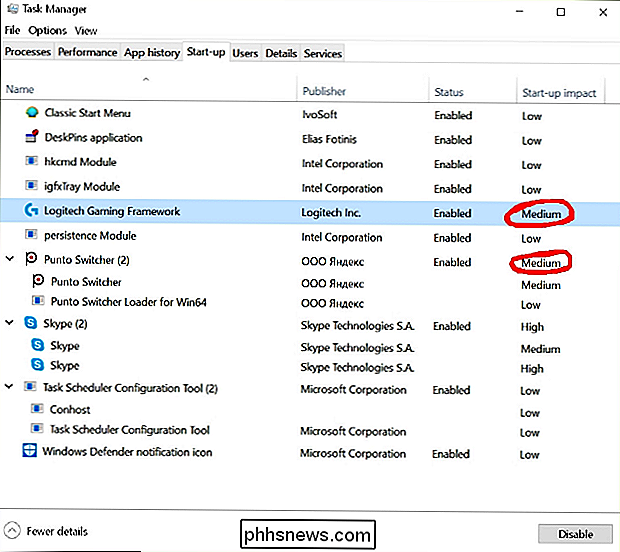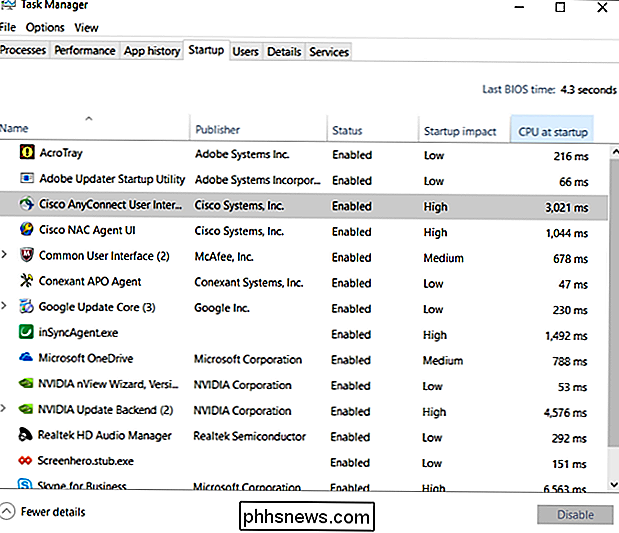Come si determina il tempo necessario per il caricamento completo del programma all'avvio?

Ci sono poche cose frustranti come accendere il computer e impiegare l'eternità per caricarlo completamente, quindi come fai a sapere quali programmi stanno rallentando tutto? Con questo obiettivo in mente, il post di Q & A di SuperUser di oggi ha una soluzione facile per un curioso problema del lettore.
La sessione di domande e risposte di oggi ci viene fornita per gentile concessione di SuperUser, una suddivisione di Stack Exchange, un raggruppamento di siti Web di domande e risposte .
La domanda
Il lettore SuperUser Sergey Larin vuole sapere come determinare la quantità di tempo necessaria per il caricamento completo all'avvio del programma:
Ci sono alcuni programmi che si avviano automaticamente ogni volta che avvio Windows 10 computer e vorrei ridurre il tempo necessario perché il mio sistema si carichi completamente e sia pronto per l'uso. Vorrei scoprire quali programmi rallentano il mio computer quando si avvia e ritardano l'avvio, specialmente se sono "meno necessari" rispetto ad altri programmi di avvio.
Ho discusso se valga davvero il mio tempo per guardare in questo o non considerando che il mio computer ha un SSD veloce, e se alcuni programmi impiegano solo pochi millisecondi per iniziare, allora forse non ne vale la pena e il tempo. Ma nel caso in cui potrebbe aiutare, come posso scoprire quanto tempo ci vuole per un programma specifico per caricare completamente all'avvio?
Ecco un elenco dei programmi che si avviano automaticamente all'accensione del computer, ma non mostra la quantità esatta di tempo in secondi o millisecondi, che è esattamente quello che voglio vedere.
Come si determina la quantità di tempo necessaria perché un programma si carichi completamente all'avvio?
La risposta
Collaboratore SuperUser Timmy Jim ha la risposta per noi:
Utilizzando la stessa scheda nella finestra Task Manager, fai clic con il pulsante destro del mouse su una delle intestazioni di colonna e seleziona CPU all'avvio dall'elenco visualizzato. Ciò aggiungerà una nuova colonna che visualizza il tempo totale della CPU in millisecondi utilizzato dall'applicazione durante l'avvio. Ad esempio:
Hai qualcosa da aggiungere alla spiegazione? Audio disattivato nei commenti. Vuoi leggere più risposte dagli altri utenti di Stack Exchange esperti di tecnologia? Controlla la discussione completa qui.
Credito immagine: Timmy Jim (SuperUser)

Il più meraviglioso stupido Sonic the Hedgehog Fan Games
Sonic è divertente. Forse sono i decenni di brutti giochi. Forse è l'Extreme Attitude ™, una trovata di marketing degli anni '90 che ora sembra datata. O forse è solo che è un tipo dall'aspetto strano. Qualunque sia la ragione, è davvero facile prendere in giro Sonic, quindi Internet offre una collezione infinita di esilaranti immagini, GIF e video ma alcuni i fan vanno oltre.

Perché un tunnel di rete chiama un "tunnel"?
La terminologia che si incontra quando si entra nel mondo informatico può sembrare strana o lasciarti perplessi a volte, chiedendosi come e perché questi termini sono in uso. Con questo in mente, il post di Q & A di SuperUser di oggi ha le risposte alle domande di un lettore confuso. La sessione di domande e risposte di oggi ci viene fornita per gentile concessione di SuperUser, una suddivisione di Stack Exchange, un raggruppamento di siti Web di domande e risposte.